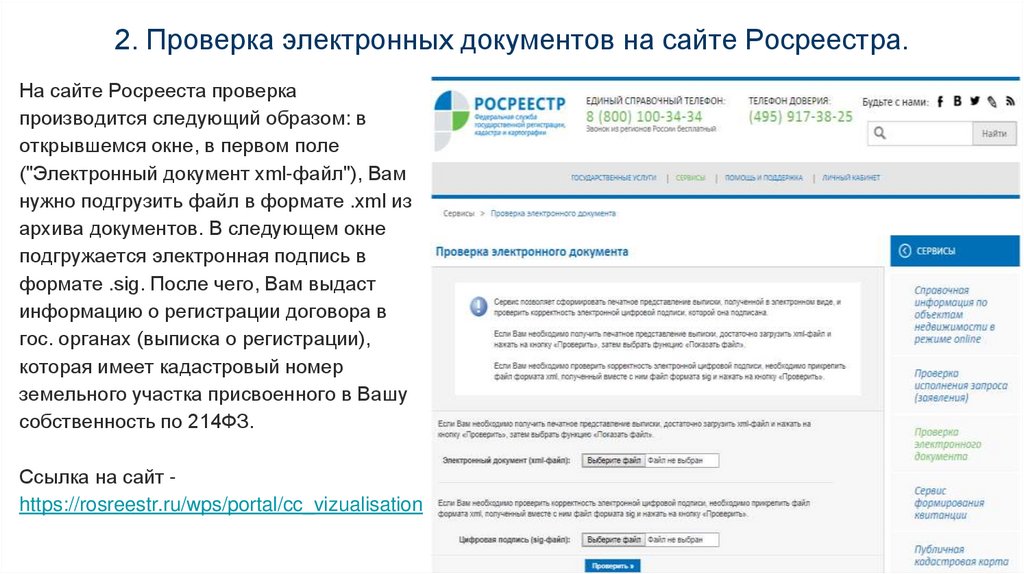Проверка электронного документа в один клик
В условиях современной жизни постоянно возникает необходимость получения сведений об объектах недвижимого имущества, о зарегистрированных правах на такое имущество, а также наложенных ограничениях и обременениях на него.
Получить вышеуказанные сведения можно обратившись с запросом о предоставлении сведений Единого государственного реестра недвижимости (далее – ЕГРН), как в бумажном виде, так и в форме электронного документа, посредством официального сайта Росреестра (https://rosreestr.ru) или Единого портала государственных и муниципальных услуг (https://www.gosuslugi.ru).
Использование указанных сервисов не требует от физического лица каких-либо специальных навыков и позволяет получить информацию более оперативно, не отрываясь от повседневных дел.
Все что нужно, это заполнить форму запроса используя рекомендации по ее заполнению, размещенные на указанных порталах.
По итогам обработки запроса на адрес электронной почты заявителя, указанный при формировании запроса на сайте, приходит электронная выписка в формате XML.
Формат XML представляет собой текстовый файл, в котором прописаны команды универсального расширяемого языка, который предназначен для хранения структурированных данных и обмена информацией между программами. Другими словами данный формат является наиболее универсальным хранилищем информации, распознаваемой большинством программных комплексов, используемых различными структурами.
Чтобы перевести документ формата XML в человекочитаемый вид может быть использован электронный сервис официального сайта Росреестра (далее – Сайт), с помощью которого возможно сформировать печатное представление выписки, полученной в электронном виде, и проверить корректность электронной цифровой подписи, которой она подписана. Для этого необходимо зайти в раздел «Электронные услуги и сервисы» Сайта, выбрать сервис «Проверка электронного документа», через кнопку «Обзор» загрузить ранее скачанную с электронного почтового ящика выписку и нажать «Проверить».
Вместе с тем следует отметить, что, для проверки электронного документа на Сайте рекомендуются следующие настройки браузеров (программ для просмотра сайтов):
— Internet Explorer 9, 10, 11 с настройкой «Отображать все содержимое», кнопка на всплывающей панели в низу окна открытия документа;
— Mozilla Firefox с настройкой «Незащищенное содержимое» -> «Настройки» -> «На время отключить защиту», значок в виде щита в верхнем левом углу в окне открытия документа;
— Google Chrome с настройкой «Загрузить небезопасные скрипты», значок в виде щита в верхнем правом углу окна открытия документа;
— Safary без дополнительных настроек безопасности;
— Opera с настройкой «Заблокированный небезопасный контент» -> «Разблокировать», значок в виде перечеркнутого круга и в верхнем правом углу окна открытия документа.
Таким образом, электронный запрос представляет собой доступный, удобный и оперативный способ получения необходимых сведений, содержащихся в ЕГРН.
Пресс-служба Росреестра по Саратовской области
Как проверить электронный документ Росреестра онлайн: особенности и преимущества
- Как проверить электронный документ в Росреестре онлайн
- Нюансы проверки документации
- Как получить сведения о недвижимости?
- Выписка из базы Росреестра
- Открытие XML-файла
Относительно недавно получение государственных услуг стало возможным через созданные официальные интернет-сервисы. Собранные сведения из единого банка данных Росреестра доступны к выдаче по свободному запросу. Данные, полученные таким образом, позволяют значительно ускорить проверку объектов сделок. Проверить подлинности загруженной ранее информации можно при помощи специального алгоритма, которые включен в перечень предоставляемых услуг населению.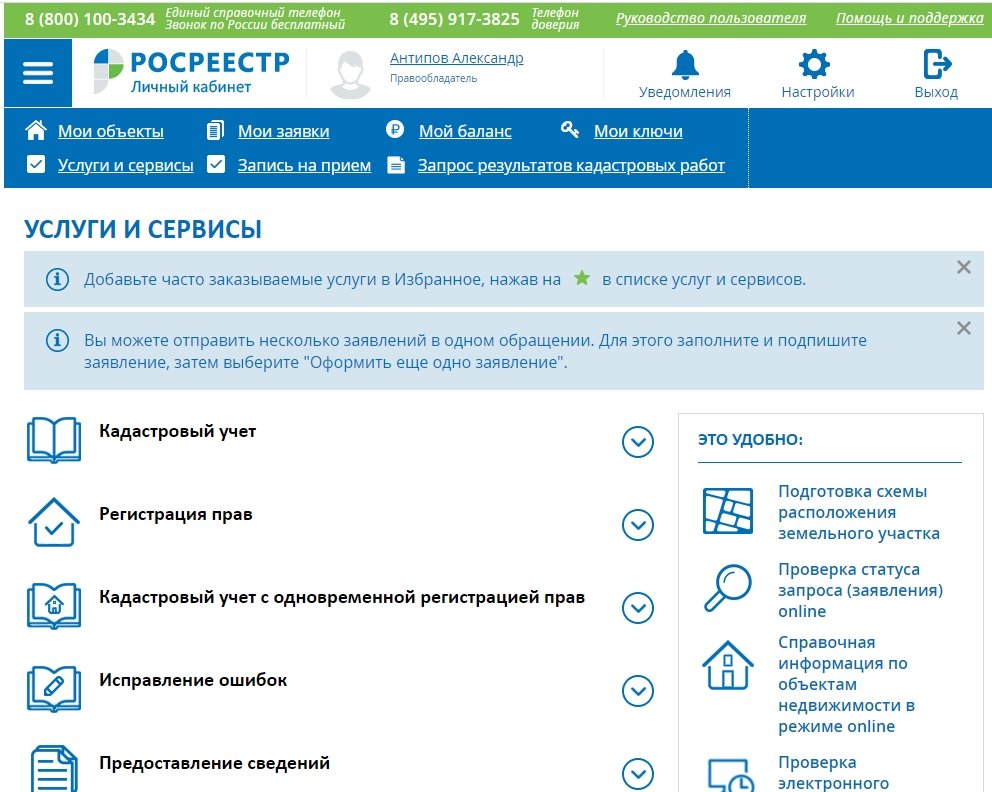
Как проверить электронный документ в Росреестре онлайн
С того времени, как к предоставляемым Росреестром услугам добавилась регистрация прав владения и получения выписки из ЕГРН в электронном формате, количество случаев мошеннических действий с недвижимостью существенно снизилось. Сейчас официальный сайт госучреждения предоставляет возможность совершения множества операций по отношению к участкам земли, домам и прочим объекта без посещения подразделения. Услуги включают проверку электронного документа на предмет готовности.
Все совершаемые действия отражаются в базе данных. Благодаря этому, юзер может проверить объект, информация о котором будем предоставлена в кратчайшие сроки и с высокой степенью достоверности.
На портале госструктуры, чтобы проверить компьютерный файл, необходимо зайти в специальный раздел среди списка услуг. С его помощью можно проверить:
- подлинность справки из кадастра;
- подлинность подписи уполномоченного на сделку с недвижимостью лица.

Для получения требуемой информации, следует выполнить загрузку проверяемого файла на сайт. Через некоторое время система предоставит результат проверки. Но данная услуга проверки электронного документа в Росреестре имеет некоторые особенности, которые рассмотрены далее.
Нюансы проверки документации
Не так давно госучреждение учета недвижимого имущества предоставляло пользователям данные о документации из базы в формате pdf. Такие файлы удобны для чтения во многих компьютерных программах, легко читаемы с монитора. Также их просто печатать на принтере. Но в настоящее время согласно новых законодательных актов, вся информация из кадастровой документации (паспортов, справок, планов) должна предоставляться только по типу xml и xml.sig. Прочитать через обычное ПО такие форматы невозможно. Для сверки документов и удобного чтения пользователю необходимо обратиться в соответствующий раздел службы госрегистрации «Проверка электронного документа».
Читайте также: Регистрация для ИП в системе «Меркурий» Россельхознадзора
Далее описан алгоритм действий, который следует совершить для получения требуемого результата.
Зайдя в требуемый пункт сайта, следует загрузить проверяемый файл. После этого нужно нажать кнопку «Проверить». Система выведет уведомление о том, что справку следует заверить электронной цифровой подписью. Необходимо выполнить данное действие. Далее сервис представит информацию о лице и организации, заверяющих документацию. Предоставляется выбор между печатной формой, сохранением на компьютер пользователя или обращения к опции показа онлайн. Для просмотра следует кликнуть на пункт «Показать в человеческом формате». На ПК должны присутствовать 2 файла: форматов xml и sig.
Выполнив вышеуказанную процедуру, юзер получает:
- справку, где прописана вся информация о проверяемом объекте;
- возможность ее распечатки на принтере или сохранения в удобном формате.
Справка: В некоторых случаях план объекта недвижимости может отсутствовать (например, при проверке квартиры). Система сообщит об этом при помощи соответствующего уведомления. Для исправления ситуации следует объединить в одной папке графический план и выписку.
Но переименовывать файл нельзя.
Работа в сервисе может осуществляться в любом браузере. Сбои и ошибки системы исключены, так как специалисты, обслуживающие функционирование сайта госслужбы, быстро исправляют возникшие неполадки. Благодаря функции Росреестра проверка электронного документа онлайн возможно оперативно получить требуемую информацию, сэкономив свое время.
Как получить сведения о недвижимости?
Существует несколько методов получить сведения об объектах недвижимого имущества. Причем сверка электронного файла в Росреестре не является единственным источником получения данных:
- выписка из ЕГРН;
- поиск на публичной кадастровой карте.
На сайте создан и функционирует раздел справочной информации по недвижимости.
Важно знать: В каждой конкретной ситуации сведения могут быть представлены бесплатно или с оплатой госпошлины. Первый вариант предполагает использование публичной карты и получение справочных данных.
Во втором случае нужно зайти в определенный раздел веб-ресурса и ввести сведения об объекте недвижимости (кадастровый номер).
После выполнения требуемых действий система выведет общедоступную информацию: об объекте, его адрес, статус собственности и др. Осуществив ввод данных о существующих ограничениях, пользователю предоставляются сведения о категории, к которой принадлежит объект, этажности. Для получения более детальной информации следует заказать справку из ЕГРН. Это услуга предоставляется за плату, но доступна всем заинтересованным лицам.
Читайте также: Как получить справку № 182н через «Госуслуги»
Выписка из базы Росреестра
Проверяя выписки в форме электронного файла, система Росреестра применяет базу ЕГРН, где содержаться все данные об объектах недвижимого имущества. Справка содержит 5 основных разделов. Помимо информации о характеристиках недвижимости, гражданин вправе получить описание месторасположения земельного участка, дом, а также план этого места.
Выписка может быть получена в электронном формате. Для этого следует зайти на официальную веб-страницу учреждения и оформить запрос о постановке на учет. Алгоритм действий достаточно прост. После введения всех требуемых сведений нужно оплатить госпошлину и ожидать системного уведомления.
Важно: Заказ справки ЕГРН возможно осуществить только по истечении 5 дней после подачи заявки на постановку недвижимости на учет в госструктуре.
При этом необходимо знать, что юрсилу имеет только документ из ЕГРН. Он может служить доказательством в суде и иных инстанциях. Общедоступные сведения, выведенные системой в режиме онлайн, не имеют юридической значимости.
Открытие XML-файла
Отрыть документ Росреестра в формате XML затрудняются многие пользователи. Выполняя обычные действия, в результате человеку выводится пустая страница. Важным фактором является то, что в самом файле задать настройки не получится, они должны быть введены из внешнего источника. Но зачастую сервис принимает загруженные сведения за опасные вирусы, которые способны причинить вред ПК.
Но зачастую сервис принимает загруженные сведения за опасные вирусы, которые способны причинить вред ПК.
Чтобы повысить вероятность приема системой загружаемой документации, нужно придерживаться следующего алгоритма:
- Зайти на официальный портал Росреестра rosreestr.ru/site в раздел проверки скана бумажной документации. Затем нужно кликнуть на «Электронный документ XML-файл». Сюда загрузится исходный документ;
- Через кнопку «Обзор», следует загрузить файл в формате XML;
- Нажать кнопку «Проверить».
После выполнения этих действий система обновляет страницу и выводит данные из документа. Для достижения их лучшей читаемости нужно перейти в спецраздел «Показать в человекочитаемом формате». Далее пользователю предоставляется возможность прочитать файл, сохранить или распечатать.
Читайте также: Путевка на охоту через «Госуслуги» или МФЦ
Проверить электронный документ в Росреестре – одна из самых надежных процедур онлайн. Благодаря ей, можно выполнить контроль документации по недвижимости, не выходя из дома.
Аутентификация | GovInfo
Основная миссия GPO не изменилась с момента открытия в 1861 году, но агентство эволюционировало, чтобы удовлетворить информационные потребности Конгресса, агентств и общественности в преимущественно цифровом мире. Широкое использование цифровых технологий изменило способы организации групповых политик. продукты создаются, управляются и доставляются пользователям. Поскольку многие официальные публикации, предоставляемые GPO в Интернете, представлены в формате PDF, GPO использует технологию цифровой подписи, чтобы предоставить доказательства подлинности и целостности, а также защитить от несанкционированного доступа. изменения в этих файлах.
GPO несет более широкую ответственность не только за информирование Америки, но и за принятие мер по предоставлению потребителям информации доказательств того, что они могут доверять информации в наших публикациях. Доверяйте тому, что не было сделано никаких несанкционированных изменений, но также
верим, что то, что они видят, на самом деле является официальным документом, не было сфабриковано и действительно было распространено Генеральной прокуратурой именно в таком виде.
Применяя цифровые подписи к документам PDF, GPO стремится предоставить доказательства целостности и подлинности PDF:
- Предоставление свидетельства целостности документа означает, что были приняты меры для предотвращения несанкционированного или случайного изменения данных. Цель состоит в том, чтобы предоставить получателю видимые доказательства того, что данные не были изменены.
- Под подлинностью мы подразумеваем, что пользователь может видеть доказательства, подтверждающие подлинность цифровой публикации, ее источник и право собственности.
Чтобы удовлетворить потребность в подтверждении подлинности и целостности документов PDF, GPO использует цифровой сертификат для применения цифровых подписей к документам PDF и видимую печать подлинности для передачи этой информации пользователям.
Сертификация является подтверждением проверки или полномочий. Это процесс, связанный с гарантией того, что цифровой объект является аутентичным контентом, выпущенным автором или издателем.
Информация о подлинности и целостности передается пользователю, когда он открывает PDF-файл в программе Adobe Acrobat или Reader и щелкает видимую печать подлинности, логотип в виде орла с надписью «Проверенная информация правительства США». После нажатия на логотип пользователи могут убедиться, что сертификация документа действительна, что он не был изменен с момента сертификации и что личность подписавшего была действительной на момент применения цифровой подписи к файлу. Пользователь также имеет возможность просмотреть свойства подписи.
Как проверить PDF-файлы с цифровой подписью GPO?
Рекомендуемый способ проверки PDF-файлов с цифровой подписью объекта групповой политики — открыть файл с помощью программного обеспечения Adobe Acrobat или Reader.
Сегодня многие браузеры автоматически открывают PDF-файлы в браузере без использования программного обеспечения Adobe на вашем компьютере. Если вы не используете Adobe Acrobat или Reader, процесс проверки цифровой подписи может не выполняться.
*Примечание. Вы можете настроить режим открытия PDF по умолчанию на своем компьютере, чтобы он открывался в программном обеспечении Adobe, а не в браузере. Каждый браузер имеет свои собственные настройки для управления открытием PDF-файлов с веб-страницы. Следуйте этим инструкциям для вашего конкретного браузера, чтобы изменить настройки дисплея.
Когда GPO подписывает и сертифицирует документ, значок синей ленты появляется прямо под верхним меню навигации, а также на панели подписи в Adobe Acrobat или Reader. Когда пользователи распечатывают документ, подписанный и сертифицированный GPO, печать Подлинность будет автоматически напечатана на документе, но лента не будет напечатана.
Значок с синей лентой
Печать подлинности GPO
Как выделить или добавить комментарии к документам PDF с цифровой подписью?
Существует обходной путь, позволяющий аннотировать файлы PDF с цифровой подписью путем печати в формате Adobe PDF для создания нового файла PDF, в который можно добавлять комментарии.
Инструкции:
- Откройте файл PDF в Adobe Acrobat или Reader *Примечание. Убедитесь, что файл открывается с помощью программного обеспечения Adobe, а не в веб-браузере (Internet Explorer, Chrome и т. д.)
- После того, как файл открыт в программном обеспечении Adobe, перейдите в верхнее меню, нажмите «Файл», затем нажмите «Печать». Появится экран с параметрами печати. На этом экране щелкните раскрывающийся список рядом с принтером и выберите «Adobe PDF». Щелкните раскрывающийся список рядом в «Комментарии и формы» и выберите «Документ» (вместо «Документ и пометки»).
- Нажмите «Печать». После этого вы сможете сохранить файл с именем, отличным от исходного, или в другое место на вашем компьютере. Вы сможете выделить и добавить комментарии к этому новому файлу.
Примечание. Новые файлы, созданные с помощью этого метода, по-прежнему будут отображать печать подлинности объекта групповой политики, но больше не будут иметь цифровой подписи. Можно использовать другие PDF-принтеры и дистилляторы, но конечный результат может отличаться по формату, включая потерю
выбираемый текст
Можно использовать другие PDF-принтеры и дистилляторы, но конечный результат может отличаться по формату, включая потерю
выбираемый текст
Я хочу процитировать документ PDF с цифровой подписью и сертификатом, который я скачал с сайта GovInfo. Должен ли я перепечатать текст?
Пользователи могут выбирать текст из файла PDF с цифровой подписью и сертификатом, а затем копировать и вставлять его в новый документ. Цифровая подпись не будет передана вместе с текстом.
Что такое значки проверки?
Значки проверки отображаются в Adobe Acrobat или Reader для уведомления пользователей о состоянии содержимого. Вот несколько значков, которые Adobe использует для передачи информации о цифровых подписях:
Какую информацию о сертификате следует ожидать в файле с цифровой подписью и сертификатом GPO?
Файл PDF с цифровой подписью и сертификатом GPO должен содержать следующую информацию:
Сертификация документов действительна, подписана начальником отдела документации [email protected].
Причина подписания: GPO подтверждает, что этот документ не претерпел изменений с момента его распространения GPO.
Примечание. Начиная с августа 2021 г. будет использоваться новый профиль подписи, чтобы соответствовать обновленным требованиям браузера центра сертификации. Forum
, консорциум центров сертификации и основных поставщиков браузеров. Новая информация должна выглядеть так: Сертификат документа действителен, подписан правительственным издательством [email protected].
Обе подписи остаются действительными. В будущем, вероятно, существующие PDF-файлы будут повторно обработаны и подписаны новой подписью.
Как узнать, был ли изменен подписанный и сертифицированный файл PDF?
Если содержимое файла PDF, сертифицированного GPO, изменено, сертификация будет аннулирована. Пользователи узнают об этом по появлению желтого значка предупреждения в программном обеспечении Adobe.
Пользователи узнают об этом по появлению желтого значка предупреждения в программном обеспечении Adobe.
Желтый предупреждающий значок
Если я сохраню документ PDF с цифровой подписью и сертификатом от GovInfo на своем компьютере, будет ли подпись по-прежнему действительна?
Пока файл не изменен, электронная подпись остается действительной. Пользователи могут сохранять PDF-файлы с цифровой подписью и сертификацией GPO для последующего использования или отправлять их по электронной почте другим пользователям, не затрагивая цифровую подпись.
PDF-файлы в GovInfo подписываются с использованием долгосрочной проверки (LTV), что означает, что даже когда срок действия сертификата, используемого для выполнения подписи, истекает (обычно каждые три года), PDF-файл остается действительно подписанным. Если вы найдете файл PDF, загруженный напрямую
от GovInfo не проходит проверку, пожалуйста
свяжитесь с нами через AskGPO, и мы изучим и решим проблему.
Я открыл документ с цифровой подписью и заверенный, который я сохранил на своем компьютере несколько недель назад. Как я могу быть уверен, что он не был поврежден?
Вы можете проверить действительность подписи в любое время. Для этого откройте документ в Adobe Acrobat или Adobe Reader. Щелкните значок панели подписи, затем нажмите «Подтвердить все», затем «ОК». Программное обеспечение выполнит проверку подлинности, чтобы убедиться, что цифровой сертификат используемый для подписи документа, является действительным.
Значок панели подписи
У меня есть документ PDF, который был изменен. Есть ли способ увидеть подписанную версию?
Если в подписанную версию документа вносятся изменения, Adobe Acrobat и Reader предоставляют возможность просмотра подписанной версии. Чтобы получить доступ к этой функции, щелкните значок «Панель подписи», затем выберите и разверните подпись и выберите «Щелкните для просмотра».
эта версия». Если доступно несколько версий, пользователи смогут выбрать эту опцию.
Значок панели подписи
Однако сертифицированные PDF-файлы, доступные в GovInfo, не могут быть изменены сами по себе — только шаги, описанные выше, чтобы разрешить аннотацию, позволят вносить изменения, и тогда лента цифровой подписи не появится. Одним из вариантов будет поиск эквивалентного документа в GovInfo и загрузка новой версии, прошедшей проверку подлинности.
Могу ли я увидеть несколько примеров измененных файлов PDF?
Этот файл был подписан, но не сертифицирован, и был изменен (PDF). Вы заметите, что значок проверки ленты был заменен желтым значком предупреждения, и вы можете увидеть подписанную версию файла.
Желтый предупреждающий значок
Я нашел давно опубликованный документ с более поздней цифровой подписью. Почему это произошло?
Это обычное явление, и есть несколько причин, по которым это может произойти. Для некоторого контента 1990-х и 2000-х годов, первоначально размещенного в GPO Access (первоначальный портал электронного распространения GPO), подписи должны были применяться изначально, когда они
были перенесены в FDsys/GovInfo. GPO также постоянно добавляет контент в GovInfo, включая оцифрованный исторический контент, такой как оцифрованные статуты в целом, переплетенные записи Конгресса и серийный набор Конгресса.
GPO также постоянно добавляет контент в GovInfo, включая оцифрованный исторический контент, такой как оцифрованные статуты в целом, переплетенные записи Конгресса и серийный набор Конгресса.
Кроме того, в рамках разработки GovInfo мы улучшаем синтаксический анализ или метаданные для данной коллекции, такой как Федеральный регистр. Эти улучшения применяются к новому содержимому автоматически, но иногда требуется обновление существующих пакетов содержимого. подвергаться повторной обработке либо целенаправленно, если затронуты только определенные документы, либо по всей коллекции.
При повторной обработке пакета он снова проходит весь цикл обработки и публикации, включая повторное создание общедоступных копий содержимого из исходного отправленного содержимого в репозитории сохранения. Для PDF-файлов в Федеральном реестре
и других коллекций, это включает в себя сохранение копий с правильным идентификатором доступа и применение цифровой подписи и печати подлинности объекта групповой политики.
Это также обновляет пакет в наших картах сайта и API GovInfo, который предупреждает внешних пользователей об обновлении пакета. В случае автоматизированных систем это даст им понять, что они должны повторно сканировать и загружать контент и метаданные. это им интересно.
Что делать, если у меня есть официальный документ с просроченной или недействительной подписью?
Если вы получили документ от кого-то, кроме официального правительственного источника, и он также доступен в GovInfo, попробуйте загрузить его непосредственно из GovInfo. Если проблема действительности связана с документом, который вы скачали напрямую с GovInfo, пожалуйста свяжитесь с нами через AskGPO, и мы изучим и решим проблему.
Где я могу получить дополнительную помощь по использованию файлов PDF с цифровой подписью и сертификатом?
Дополнительная справочная информация доступна на веб-сайте Adobe Веб-сайт.
Как проверить цифровую подпись в PDF-файле с помощью инструмента, отличного от Adobe?
GovInfo GPO предоставляет сертифицированные/подписанные документы с использованием цифровых сертификатов, которые связаны с корневым CA Adobe. Это позволяет подавляющему большинству пользователей получить доступ и подтвердить, что официальные документы федерального правительства не были изменены с момента
подписание. Если вы используете инструмент, отличный от Adobe, и у вас возникают проблемы с проверкой PDF-файлов GovInfo, убедитесь, что вы импортировали следующие промежуточные и корневые сертификаты в хранилище доверенных сертификатов вашего инструмента. Эти файлы заархивированы в следующем
загрузки:
Это позволяет подавляющему большинству пользователей получить доступ и подтвердить, что официальные документы федерального правительства не были изменены с момента
подписание. Если вы используете инструмент, отличный от Adobe, и у вас возникают проблемы с проверкой PDF-файлов GovInfo, убедитесь, что вы импортировали следующие промежуточные и корневые сертификаты в хранилище доверенных сертификатов вашего инструмента. Эти файлы заархивированы в следующем
загрузки:
- Цепочка сертификатов для PDF-файлов, подписанная до августа 2021 г. (MD5: 6c5b489805053d0bc2491b0901fa6464)
- Цепочка сертификатов для PDF-файлов, подписанная с августа 2021 г. (MD5: 0f8a7d477afbe511744ef2ae8a6090de)
Для инструмента, отличного от Adobe, ознакомьтесь с документацией по вашему конкретному инструменту, чтобы узнать о конкретных шагах, необходимых для импорта сертификатов и проверки PDF-файлов. Если у вас возникли проблемы с проверкой PDF с помощью инструмента, отличного от Adobe, попробуйте воспользоваться бесплатным сервисом Adobe. Инструмент для чтения в качестве вторичной проверки.
Инструмент для чтения в качестве вторичной проверки.
В качестве демонстрации команда GovInfo провела проверку концепции проверки PDF-файлов, подписанных GovInfo, с помощью инструмента iText, не принадлежащего Adobe.
Справочный код доступен здесь.
Эти фрагменты кода также связаны с дополнительной информацией в бесплатной электронной книге, которую можно получить у группы разработчиков.
См. ниже выходные данные, показывающие успешную проверку законопроекта Конгресса с использованием справочного кода, предоставленного разработчиками этого инструмента.
Пример вывода
Ниже показано, что сертификаты, используемые для подписи PDF-файла, находятся в хранилище ключей и, следовательно, являются доверенными.
===== USGPOSignature ===== Подпись охватывает весь документ: правда Редакция документа: 1 из 1 Проверка целостности в порядке? истинный -------------------------- Сертификаты, проверенные по KeyStore --------------------------
Следующее подтверждает, что сертификаты были действительны при подписании
=== Сертификат 0 === Эмитент: C=US,O=Symantec Corporation,CN=Symantec Class 3 Organizational Signing RSA CA Тема: CN=Государственное издательство,C=США,O=Государственное издательство,[электронная почта защищена],OU=Управляющий документами Действительно с: 2021-07-26-00-00 Действительно до: 2023-06-01-23-59Сертификат был действителен на момент подписания.Сертификат еще действителен. === Сертификат 1 === Эмитент: C=US,O=Symantec Corporation,CN=Symantec Document Signing RSA Root CA Тема: C=US,O=Symantec Corporation,CN=Symantec Class 3 Organizational Signing RSA CA Действительно с: 2015-01-15-00-00 Действительно до: 2035-01-13-23-59 Сертификат был действителен на момент подписания. Сертификат еще действителен. === Сертификат 2 === Эмитент: C=US,O=Symantec Corporation,CN=Symantec Document Signing RSA Root CA Тема: C=US,O=Symantec Corporation,CN=Symantec Document Signing RSA Root CA Действительно с: 2015-01-15-00-00 Действительно до: 2035-01-14-23-59Сертификат был действителен на момент подписания. Сертификат еще действителен.
Наконец, следующее показывает, что сам документ был подписан действительной подписью на момент подписания и сегодня.
=== Проверка действительности документа на момент подписания === CN=Государственное издательство,C=США,O=Государственное издательство,[электронная почта защищена],OU=Управляющий документами, проверенными с помощью com.itextpdf.signatures.OCSPVerifier: Найдено действительных OCSP: 1 (в сети) === Проверка действительности документа сегодня === CN=Государственное издательство,C=США,O=Государственное издательство,[электронная почта защищена],OU=Управляющий документами, проверенными с помощью com.itextpdf.signatures.OCSPVerifier: Найдено действительных OCSP: 1 (в сети)
Дополнительные ресурсы
- Аутентификация определения и сокращения (PDF)
- Семинар по аутентификации документов GPO — 18 июня 2010 г.
- Мастерская Стенограмма (PDF)
- Мастерская Презентация (PDF)
- Документация по инициативе проверки подлинности GPO
- Обзор объектов групповой политики Программа аутентификации (PDF) — 13 июня 2011 г.
- Подлинность
электронных изданий федерального правительства (PDF) — 13 июня 2011 г.

- Финал Белая книга по аутентификации (PDF) — 13 октября 2005 г.
- Проект Белая книга по аутентификации (PDF) — 23 июня 2005 г.
- Аутентификация Информационный документ (PDF) — Встреча DLC , весна 2005 г.
- Для дальнейшего чтения
- Введение к технологии открытых ключей и федеральной инфраструктуре PKI (PDF) Национальный институт стандартов и технологий, 2001
- Электронный Рекомендации по аутентификации Национального института стандартов и технологий (PDF) Национальный институт стандартов и технологий, 2011 г.
- Статус Федеральная инфраструктура открытых ключей в основных федеральных департаментах и агентствах (PDF) Отдел общей отчетности, 2003 г.
- Инфраструктуры открытых ключей — Федеральная PKI
Реестр помощников по уходу на дому штата Калифорния
Добро пожаловать в Реестр помощников по уходу на дому Департамента социальных служб
Этот веб-сайт предоставляет лицам возможность проверить статус помощника по уходу на дому (HCA), который указан в Реестре помощников по уходу на дому. Перед утверждением регистрации человек должен пройти проверку на наличие судимостей, проводимую Департаментом социальных служб штата Калифорния.
Некоторые функции процесса Home Care Aide были перенесены в новую систему Guardian; см. ниже обновленный процесс.
Перед утверждением регистрации человек должен пройти проверку на наличие судимостей, проводимую Департаментом социальных служб штата Калифорния.
Некоторые функции процесса Home Care Aide были перенесены в новую систему Guardian; см. ниже обновленный процесс.
Примечание . Для корректной обработки транзакций этому сайту требуется IE версии 11 или новее, современные версии Chrome, Firefox или Safari. Пожалуйста, включите куки в вашем браузере. Также должен быть включен JavaScript. Кроме того, для загрузки и редактирования форм PDF с этого сайта требуется программа просмотра PDF.
Использование этого сайта
Реестр используется в основном для функции поиска:
- Поиск: Лицо может найти статус зарегистрированного помощника по уходу на дому или заявителя на помощницу по уходу на дому, введя имя, фамилию помощника по уходу на дому и идентификационный номер персонала (ID PER ID / HCA ID).

Использование нового сайта Guardian
В новой системе Guardian заменены следующие функции: онлайн-регистрация, онлайн-продление и онлайн-предпочтения.
- Регистрация: Заявитель на помощь по уходу на дому теперь может подать и оплатить онлайн-заявку, которая будет включена в реестр помощников по уходу на дому, через новый портал приложений Guardian. Для отправки и обновления сведений о помощнике по уходу на дому необходимо создать учетную запись.
- Обновление: Регистрация Home Care Aide действительна в течение двух (2) лет. По истечении или до истечения срока регистрации зарегистрированный помощник по уходу на дому может запросить продление своей регистрации и оплатить сборы за продление онлайн через новый портал приложений Guardian. Если учетная запись еще не создана в Guardian, ее необходимо создать, чтобы подать заявку на продление и оплатить онлайн.



 Но переименовывать файл нельзя.
Но переименовывать файл нельзя. Во втором случае нужно зайти в определенный раздел веб-ресурса и ввести сведения об объекте недвижимости (кадастровый номер).
Во втором случае нужно зайти в определенный раздел веб-ресурса и ввести сведения об объекте недвижимости (кадастровый номер). Сертификат еще действителен.
=== Сертификат 1 ===
Эмитент: C=US,O=Symantec Corporation,CN=Symantec Document Signing RSA Root CA
Тема: C=US,O=Symantec Corporation,CN=Symantec Class 3 Organizational Signing RSA CA
Действительно с: 2015-01-15-00-00
Действительно до: 2035-01-13-23-59
Сертификат был действителен на момент подписания.
Сертификат еще действителен.
=== Сертификат 2 ===
Эмитент: C=US,O=Symantec Corporation,CN=Symantec Document Signing RSA Root CA
Тема: C=US,O=Symantec Corporation,CN=Symantec Document Signing RSA Root CA
Действительно с: 2015-01-15-00-00
Действительно до: 2035-01-14-23-59Сертификат был действителен на момент подписания.
Сертификат еще действителен.
Сертификат еще действителен.
=== Сертификат 1 ===
Эмитент: C=US,O=Symantec Corporation,CN=Symantec Document Signing RSA Root CA
Тема: C=US,O=Symantec Corporation,CN=Symantec Class 3 Organizational Signing RSA CA
Действительно с: 2015-01-15-00-00
Действительно до: 2035-01-13-23-59
Сертификат был действителен на момент подписания.
Сертификат еще действителен.
=== Сертификат 2 ===
Эмитент: C=US,O=Symantec Corporation,CN=Symantec Document Signing RSA Root CA
Тема: C=US,O=Symantec Corporation,CN=Symantec Document Signing RSA Root CA
Действительно с: 2015-01-15-00-00
Действительно до: 2035-01-14-23-59Сертификат был действителен на момент подписания.
Сертификат еще действителен.
 itextpdf.signatures.OCSPVerifier: Найдено действительных OCSP: 1 (в сети)
=== Проверка действительности документа сегодня ===
CN=Государственное издательство,C=США,O=Государственное издательство,[электронная почта защищена],OU=Управляющий документами, проверенными с помощью com.itextpdf.signatures.OCSPVerifier: Найдено действительных OCSP: 1 (в сети)
itextpdf.signatures.OCSPVerifier: Найдено действительных OCSP: 1 (в сети)
=== Проверка действительности документа сегодня ===
CN=Государственное издательство,C=США,O=Государственное издательство,[электронная почта защищена],OU=Управляющий документами, проверенными с помощью com.itextpdf.signatures.OCSPVerifier: Найдено действительных OCSP: 1 (в сети)